Как установить Web клиент для программы Регистрация документов организации версия SQL
Web клиент для программы "Регистрация документов организации 4.9 версия MS SQL" и "Регистрация документов организации 4.9 версия PostgreSQL" находится в папке WebClient в папке программой соответствующей версии.
Настройки подкючения к базе прописываются автоматически в папке с Web клиентом в файле web.config в момент создания базы данных в MS SQL Server.
В случае, если база была создана ранее, надо заполнить ИМЯ СЕРВЕРА и ИМЯ БАЗЫ для параметра connectionString (строка 12) в файле web.config:
connectionString="Data Source=ИМЯ СЕРВЕРА;Initial Catalog=ИМЯ БАЗЫ;Integrated Security=True"
В случае, если вы используете PostgreSQL, строку подключения в файле web.config нужно подкорректировать вручную .
В случае, если база была создана ранее, надо заполнить ИМЯ СЕРВЕРА (обычно 127.0.0.1), ИМЯ ПОЛЬЗОВАТЕЛЯ (обычно postgres), ПАРОЛЬ и ИМЯ БАЗЫ для параметра connectionString (строка 12) в файле web.config:
connectionString="Server=ИМЯ СЕРВЕРА;Database=ИМЯ БАЗЫ;User id=ИМЯ ПОЛЬЗОВАТЕЛЯ;Password=ПАРОЛЬ;"
На сервере (компьютере), где устанавливается Web клиент должен быть установлен .NET Framework 4.9.
Скачать данную версию framework можно по адресу https://msdn.microsoft.com/ru-ru/library/5a4x27ek(v=vs.110).aspx
Затем на сервер (компьютер), где будет установлен Web клиент, нужно установить Web сервер (IIS).
Установка служб IIS 7.5 в Windows Server 2008 R2: https://technet.microsoft.com/ru-ru/library/cc771209.aspx
Установка служб IIS 7.5 на Windows 7 Professional, Enterprise или Ultimate: https://technet.microsoft.com/ru-ru/library/cc725762.aspx
Например для Windows 7 надо открыть раздел Панель управления-Программы-Включение или отключение компонентов Windows - Службы IIS.
В разделе "Службы интернета" для Безопасности включить все галки кроме двух проверок подлинности с сопоставлением сертификата, компоненты разработки приложений (можно все кроме серверных модулей, поставить галочки для установки компонентов для выполнения активных сценариев ASP, ASP NET, CGI).
После установки IIS содержимое папки WebClient нужно скопировать в
inetpub\wwwroot
Также надо установить через командную строку (запустить от имени администратора) ASP.NET.
Для этого в командной строке выполните:
C:\Windows\Microsoft.NET\Framework\v4.0.30319\aspnet_regiis.exe -i
(если ОС 64-х разрядная, то
C:\Windows\Microsoft.NET\Framework64\v4.0.30319\aspnet_regiis.exe -i)
Затем запустите диспетчер служб IIS (в строке поиска введите IIS, диспетчер служб IIS будет найден).
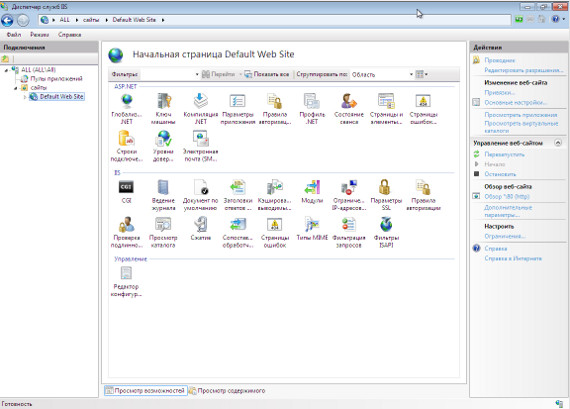
Увеличить изображение
в IIS Web клиент будет представлен как Default Web Site (можно сделать свой).
Сначала настроим пул приложений, для этогоо установите курсор на Пулы приложений, в средней части IIS отобразятся доступные пулы приложений, выберите например DefaultAppPool.
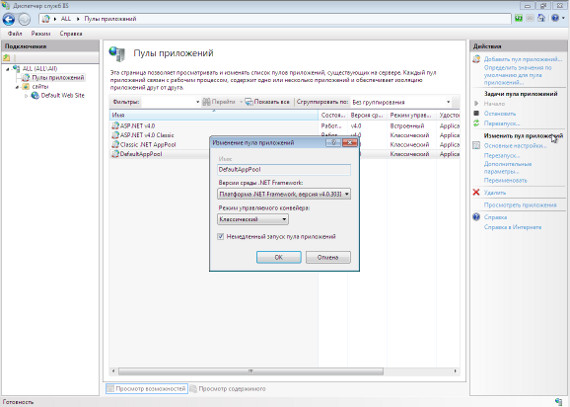
Увеличить изображение
Затем щелкните по нему два разы мышкой и установите 4-й Framework и классический режим управляемого конвейера и нажмите ОК.
Для 64 разрядных систем для этого же пула приложений в правой части экрана нажмите на Дополнительные параметры, в открывшемся окне для 64 разрядных систем установите настройку Разрешить выполнение 32-битных приложений и нажмите ОК.
Затем установите курсор на наш Default Web Site.
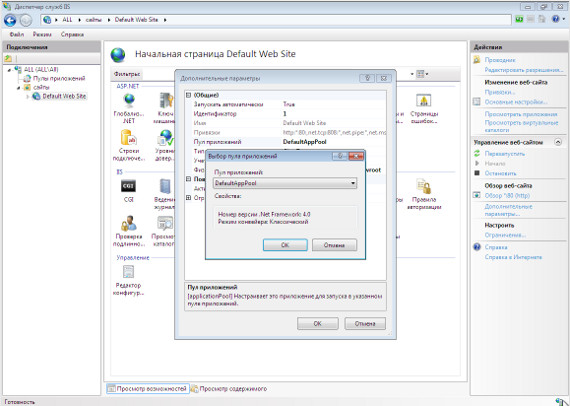
Увеличить изображение
В правой части экрана выберите "Дополнительные параметры"и в открывшемся окне выберите пул приложений DefaultAppPool, и нажмите 2 раза ОК.
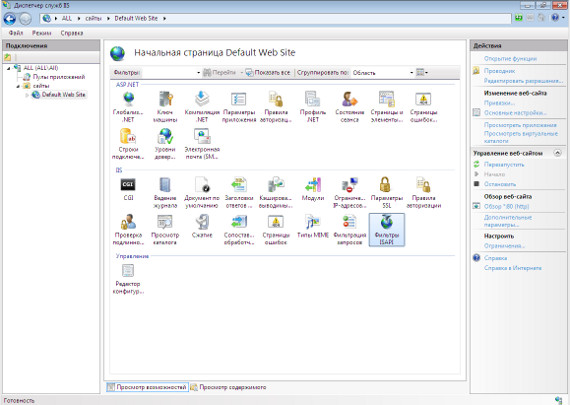
Увеличить изображение
В ограничениях ISAPI (раздел Фильтры ISAPI) нужно включить (Добавить) разрешения для ASP.Net 4.9.30.319, если не включены:
C:\Windows\Microsoft.NET\Framework\v4.7.30319\aspnet_isapi.dll
и C:\Windows\Microsoft.NET\Framework64\v4.7.30319\aspnet_isapi.dll
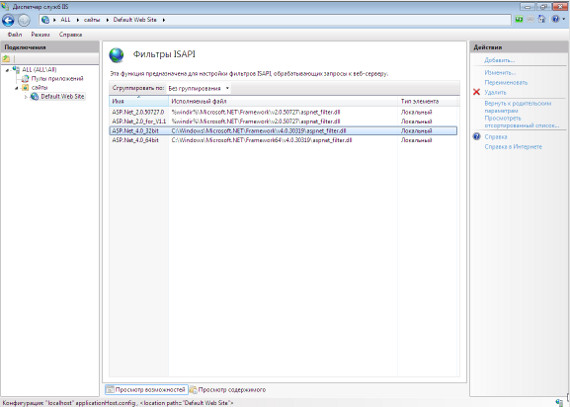
Увеличить изображение
Затем откройте раздел "Проверка подлинности" на уровне сайта.
Web клиент осуществляет доступ к MS SQL Server используя встроенную систему безопасности Windows (Integrated Security)
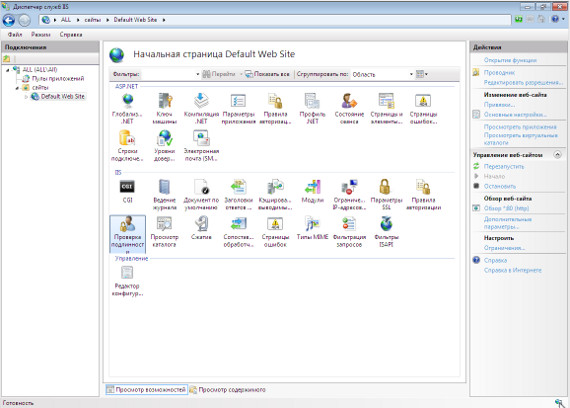
Увеличить изображение
Должна быть включена "Анонимная проверка подлинности" в IIS на уровне сайта, "Проверку подлинности Windows" отключить, "Проверку подлинности с помощью форм" отключить (олицетворение ASP.NET включено).
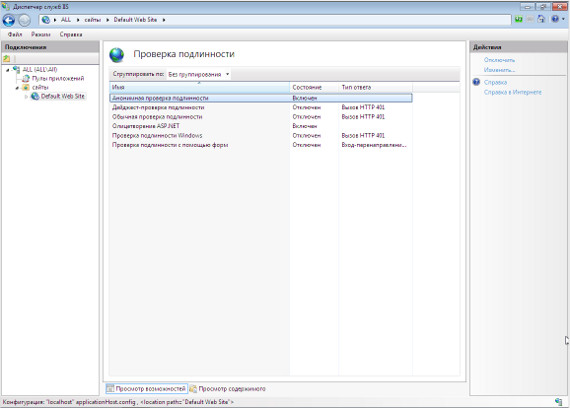
Увеличить изображение
Далее необходимо разрешить доступ IIS к базе MS SQL Server.
Запустите "SQL Server Management Studio" с правами администратора.
для экземпляра SQL Server в разделе Безопасность-Имена входа нажмите правой кнопкой мыши на "Имена входа" и выберите опцию "Создать имя входа".
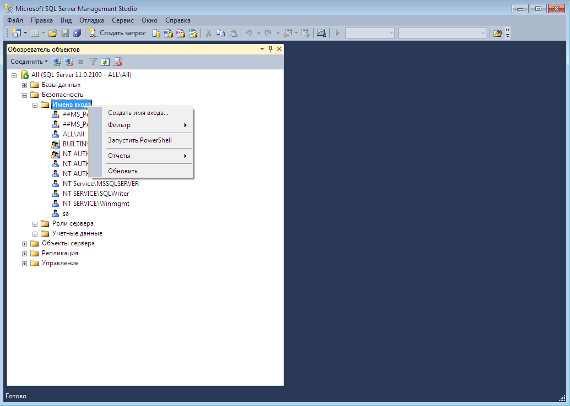
Увеличить изображение
Рядом с полем Имя входа нажмите Найти, в открывшемся окне нажмите Дополнительно, затем в окне выбора пользователя нажмите Поиск, и среди найденных пользователей выберите пользователя IUSR/
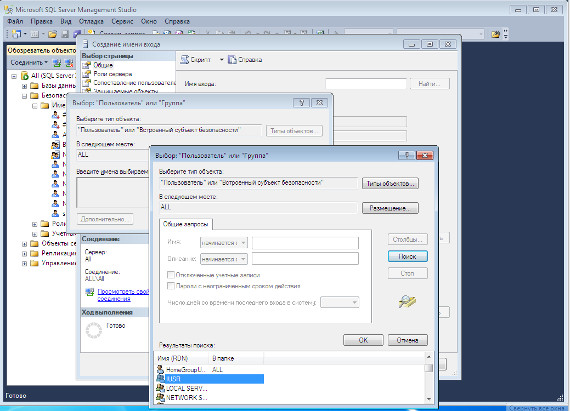
Увеличить изображение
Затем нажмите 2 раза ОК.
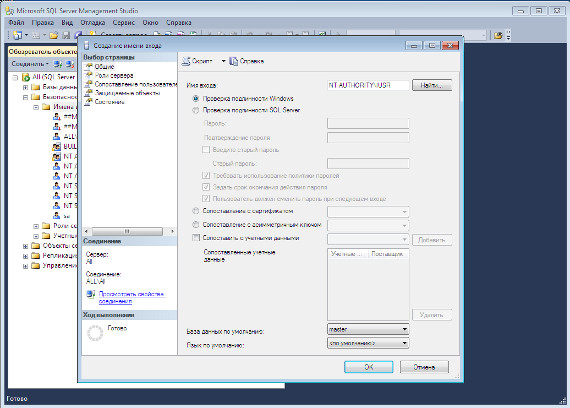
Увеличить изображение
И в окне создания имено входа также нажмите ОК.
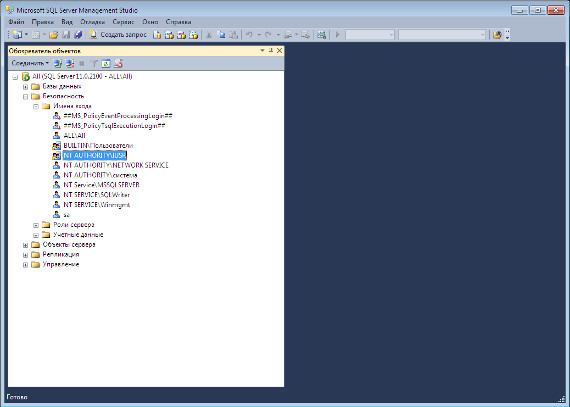
Увеличить изображение
Пользователь IUSR (NT AUTHORITY\IUSR) будет добавлен в Имена входа.
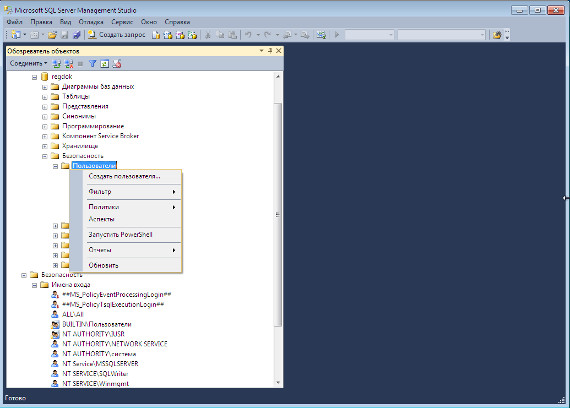
Увеличить изображение
Затем раскройте нужную базу данных, которую использует программа Регистрация документов организации и в разделе Безопасность-Пользователи нажмите правой кнопкой мыши на "Пользователи" и выберите опцию "Создать пользователя".
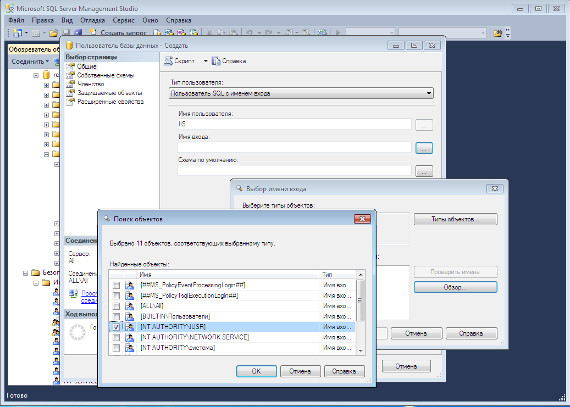
Увеличить изображение
В открывшемся окне введите (придумайте) Имя пользователя, рядом с полем Имя входа нажмите на выбор (...), затем в открывшемся окне нажмите Обзор, среди отобразившихся имен входа галочкой выберите ранее добавленное NT AUTHORITY\IUSR и нажмите ОК и еще раз ОК.
Затем для поля Схема по умолчанию аналогичным образом выберите схему db_datareader.
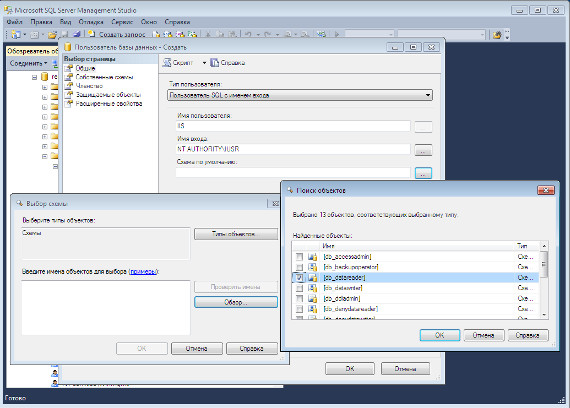
Увеличить изображение
Для добавления пользователя нажмите ОК
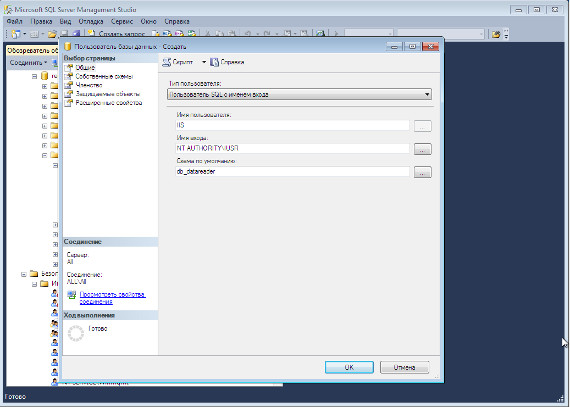
Увеличить изображение
Пользователь с заданным именем и заданными правами будет добавлен в пользователи базы.
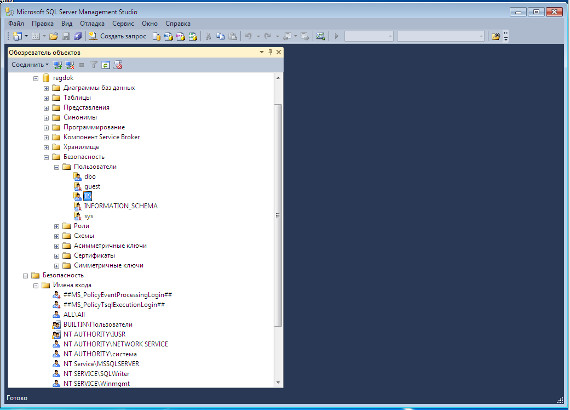
Увеличить изображение
Затем раскройте раздел Безопасность-Схемы, на схему dbo нажмите правой кнопкой мыши и выберите опцию Свойства.
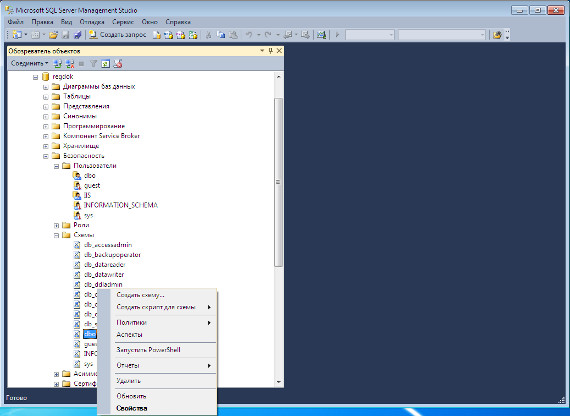
Увеличить изображение
В открывшемся окне выберите раздел Разрешения.
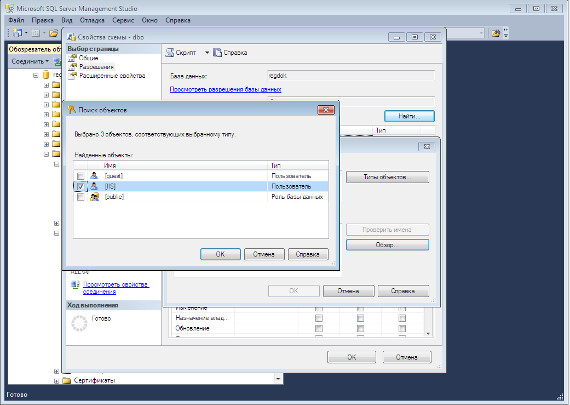
Увеличить изображение
Затем нажмите Найти, потом в открывшемся окне нажмите кнопку Обзор и с следующем открывшемся окне среди оступных пользователей выберите добавленного ранее пользователя (IIS), и нажмите 2 раза ОК.
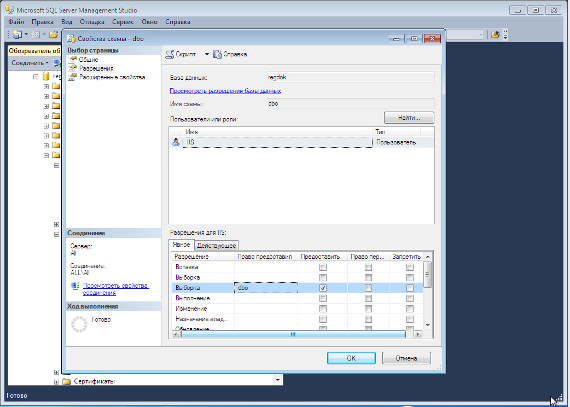
Увеличить изображение
Затем для данного пользователя (IIS) установите галочку с столбце "Предоставить" в строках "Выборка", "Вставка", "Выполнение", "Изменение", "Обновление", предоставив ему права для соответствующих действий и нажмите ОК.
В панели управления - Система и Безопасность в брандмауэре Windows (разрешение запуска программ через брандмауэр Windows) включить входящие HTTP вызовы (опция "Службы Интернета (HTTP)"появляются при установленном IIS).
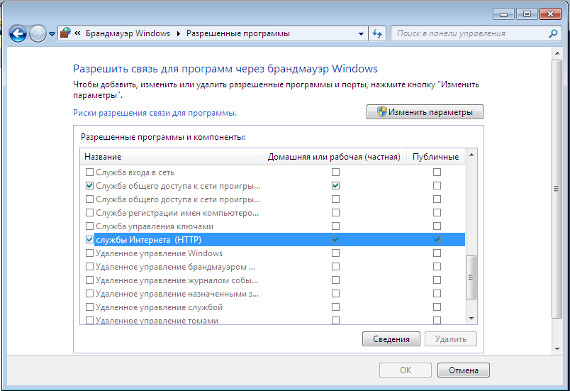
Увеличить изображение
Затем нужно настроить IP для адаптера в настройках сети (если не настроен ранее).
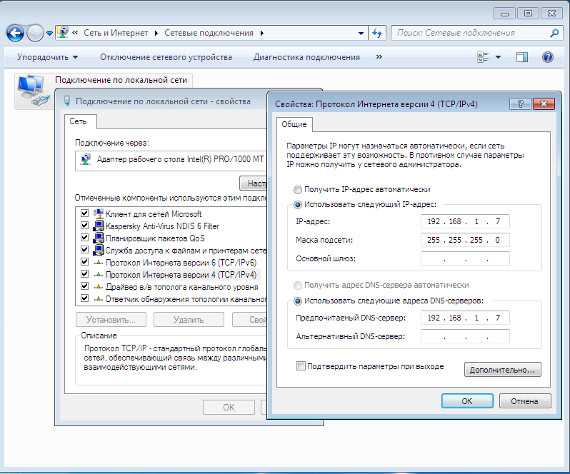
Увеличить изображение
При обращении по сети достаточно указать в адресной строке браузера IP адрес сервера (компьютера) с IIS, где настроен Web клиент, и начать работать программой (Web клиентом).
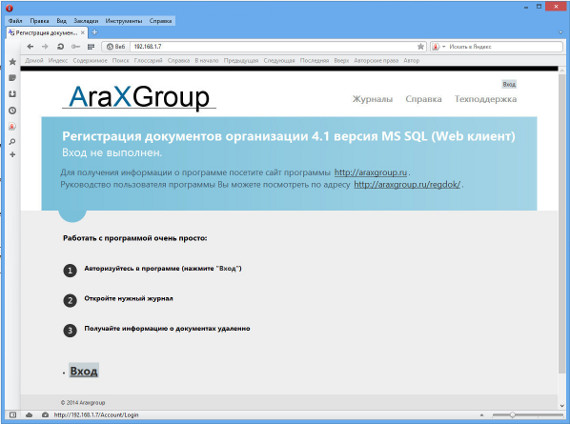
Увеличить изображение
При удаленном доступе рекомендуется подключение к Web клиенту с использованием VPN.
5.2. Как просматривать информацию из журналов и документы с использованием Web клиента
Скачать программу «Регистрация документов организации 4.9»
Документация программы «Регистрация документов организации 4.9»
Как установить программу «Регистрация документов организации 4.9»
